Video Kolajı Oluşturmak için 5 Yan Yana Video Uygulaması
İnternette ve sosyal uygulamalarda takılırken çeşitli video kolajlarına kolayca erişebilirsiniz. Video kolajı, videoları görüntülemek için görsel olarak çarpıcı bir yol sunar. Kısa biçimli içeriği daha iyi ifade etmek için müzikle birleştirilebilir.
İyi mi arıyorsun videoları bir araya getirmek için uygulama ve fotoğraf ve video kolajları oluşturmak?
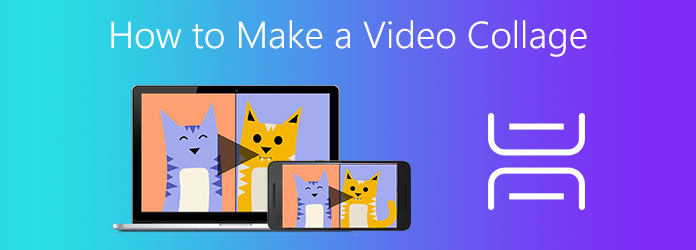
Video kolajı nasıl yapılır? Aslında, piyasada sunulan ve videoları bir araya getirmenize yardımcı olabilecek birçok video kolaj oluşturucu ve yan yana uygulama var. Bu gönderi size bilgisayarda, çevrimiçi ücretsiz ve taşınabilir iOS/Android cihazında video kolajı yapmanın 5 etkili yolunu gösterecek.
Bölüm 1. Windows PC ve Mac'te Müzikli Video Kolajı Nasıl Yapılır
Bilgisayarınızda müzikli bir video kolajı yapmak istediğinizde, güçlü video kolaj oluşturucuyu vermelisiniz, Video Dönüştürücü Ultimate bir deneme. Dahil olmak üzere birçok düzenleme özelliği taşıyan, tüm özelliklere sahip bir video dönüştürücü ve düzenleyicidir. fotoğraf ve video kolajı.
Bir video kolajı oluşturucu olarak MP4, MOV, FLV, AVI, RMVB, WMV, M4V, MKV, VOB ve daha fazlası dahil olmak üzere sık kullanılan tüm video formatlarını destekler. Üstelik müzikli bir video kolajı yapmanızı sağlar. MP3, AAC, M4A ve kayıpsız FLAC gibi herhangi bir popüler ses biçiminde arka plan ses parçalarını özgürce ekleyebilirsiniz.
Hem animasyonlu video kolajları oluşturmak için her türlü şablonu sunar. Bu yan yana video uygulaması, iki veya daha fazla video klibi bir araya getirmenize olanak tanır. Ayrıca, şunları yapmanızı sağlar: fotoğrafları ve videoları bir araya getirin. Bu video kolaj aracında tasarlanmış birçok başka düzenleme özelliği vardır. Ücretsiz olarak indirebilir ve öğrenmek için aşağıdaki kılavuzu kullanabilirsiniz. videolar nasıl birleştirilir kolaylıkla.
1. Adımİndir düğmesine çift tıklayın ve bu yan yana video uygulamasını Windows PC veya Mac'inize yüklemek için talimatları izleyin. Başlatın ve seçin Kolaj özelliği.

Bir video kolajı yapmanız için burada birçok şablonun listelendiğini görebilirsiniz. İhtiyacınıza göre uygun olanı seçebilirsiniz.
2. AdımBir düzen seçtikten sonra, Artı Ekranda görüntülemek istediğiniz video klibi eklemek için simgesine

3. AdımGüçlü bir video düzenleyici olarak, yerleşik bir Önizleme Çıktı video kolajını görüntülemeniz için pencere. Ayrıca, video ve özel çıktı efektlerini düzenlemek için birçok kullanışlı video düzenleme ve ayarlama özelliği ile donatılmıştır.

Örneğin, daha iyi bir görüntü elde etmek için videolar arasındaki çizgiyi serbestçe sürükleyebilirsiniz. Farenizi eklenen bir videonun üzerine getirdiğinizde, videoyu düzenlemek, sesi ayarlamak ve daha fazla işlem yapmak için daha fazla seçenek elde edebilirsiniz.
4. AdımBu video kolaj aracı ayrıca size Sıcak, Eskiz, Turuncu Noktalar, Hong Kong Filmi, Düz, Yıldızlar, Modern, İpek ve daha pek çok filtre sunar. Uygulamak için mükemmel bir tane bulana kadar bunları tek tek deneyebilirsiniz.

5. AdımMüzikli bir video kolajı yapmak istiyorsanız, üzerine tıklayabilirsiniz. ses sekme. Orijinal ses parçasını korumayı seçebilir veya oluşturulan video kolajına yeni bir arka plan müziği parçası ekleyebilirsiniz. Bu adım sırasında ayrıca özel ses düzeyine, gecikmeyi ayarlamanıza ve seçim yapmanıza izin verilir. Döngü oynatma, İçinde kaybol ve Soldurmak.
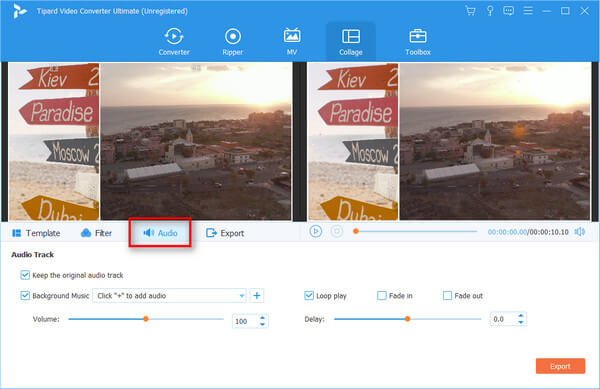
6. AdımTüm bu işlemlerden sonra, tıklayabilirsiniz Ihracat buton. Burada çıkış video formatını, kare hızını, çözünürlüğü ve kaliteyi ayarlayabilirsiniz. işaretle CPU Hızlandırmasını Açın Daha hızlı bir işlem hızı elde etmek için. Ardından İhracat Başlangıç Bu video kolajını oluşturmaya başlamak için düğmesine basın.

Bölüm 2. iMovie ile Mac'te Ücretsiz Video Kolajı Nasıl Oluşturulur
iMovie Mac ve iOS kullanıcıları için resmi video düzenleyicisidir. bir Bölünmüş ekran Mac'te çift ekran video yapma özelliği. Bu gönderi, Mac'te onunla nasıl video kolajı oluşturulacağını gösterecek. Videoları iPhone veya iPad'inize yan yana koymak istiyorsanız, benzer adımları kullanabilirsiniz.
1. AdımİMovie'yi açın ve Gelişmiş Araçları Göster'in etkinleştirildiğinden emin olun. Kontrol etmek için Tercihler penceresine gidebilirsiniz. Ardından ana pencereye dönün ve yeni bir proje oluşturun. Buna bir video klip ekleyebilirsiniz.
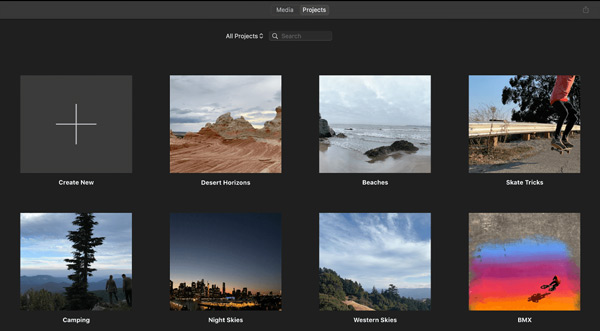
2. AdımŞimdi video kolajı oluşturmak istediğiniz başka bir video yüklemelisiniz. Konumu düzenlemek için birini doğrudan sürükleyebilirsiniz.
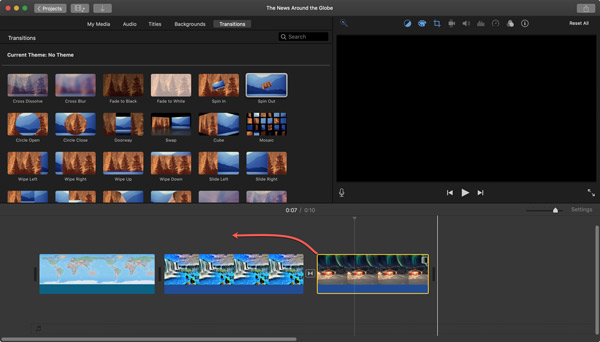
3. AdımÖnizleme penceresinin üst kısmında bazı yararlı düzenleme seçenekleri listelenmiştir. İlk Video Yerleşimi Ayarları simgesine tıklayabilir ve ardından Bölünmüş Ekran seçeneğini belirleyebilirsiniz. Bu seçenek yoksa, bunun yerine Yan Yana seçeneğini seçebilirsiniz.
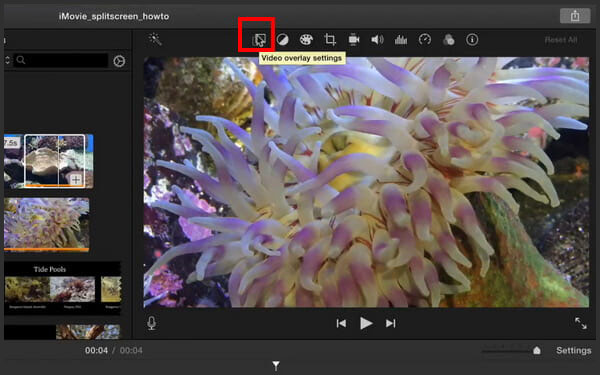
4. AdımBunu yaparak, videoları bir araya getirebilirsiniz. Konum açılır listesinde Sol, Sağ, Üst ve Alt arasından seçim yapabilirsiniz.
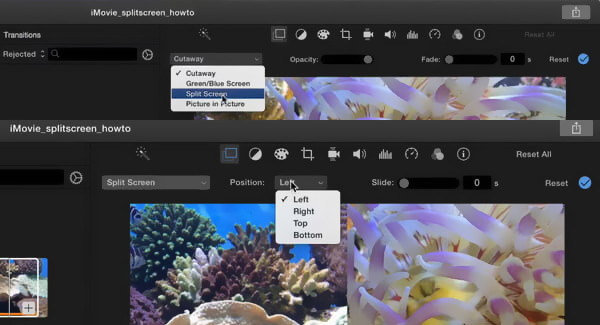
5. AdımVideo kolajını özelleştirmeniz için burada sunulan birçok başka özellik de vardır. Bunları ihtiyacınıza göre kullanabilirsiniz. Bundan sonra, sadece tıklayın paylaş ve sonra seç fileto or Filmi Dışa Aktar video kolajını Mac'inize kaydetmek için
Bölüm 3. Videoları Bir Araya Getirmek için Çevrimiçi Video Kolaj Uygulaması
Yukarıdaki yöntemlerin yanı sıra video kolajı yapmak istediğinizde online yan yana video uygulamasına da dönebilirsiniz. Kapwing Kolaj Yapıcı videoları yan yana yerleştirmenize yardımcı olabilecek, kullanımı kolay bir çevrimiçi araçtır. En popüler video formatlarını destekler. Örneğin, yapabilirsiniz TS dosyalarını birleştir Bununla birlikte. Ayrıca, bu video kolaj oluşturucu, fotoğrafları, GIF'leri ve video klipleri bir araya getirmenize olanak tanır.
1. AdımWeb tarayıcınızda bu ücretsiz çevrimiçi video kolaj oluşturucuya gidin ve Şimdi Başlayın or Dosya Yükle videonuzu seçmek için düğmesine basın.
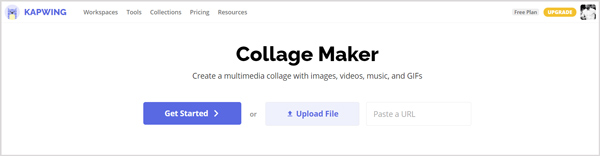
2. AdımGirdiğinde Stüdyo sayfasına tıklayabilirsiniz Medya ekle başka video(lar) eklemek için Bu, eklenen dosyaları görüntülemeniz için orada sunulan bir önizleme penceresidir. Fareyi bir dosyanın üzerine getirdiğinizde, bir Artı üzerinde simgesi belirir. Bu dosyayı kaynak üzerinde görüntülemek için Artı simgesine tıklayabilirsiniz.
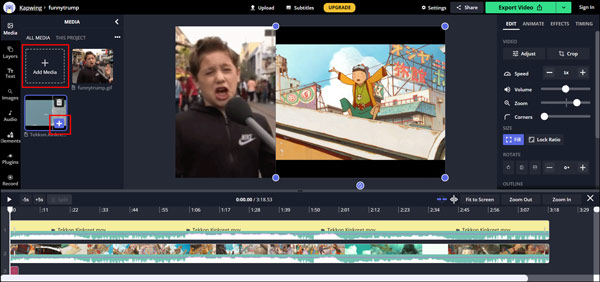
Video boyutunu ve konumunu serbestçe ayarlayabilirsiniz. Ayrıca, her video klibin özel iksirini ihtiyacınıza göre hareket ettirebilirsiniz. Sağ tarafta bazı temel düzenleme seçenekleri görüntülenir. Bunları videonuzu düzenlemek ve çıktı video kolaj efektini ayarlamak için kullanabilirsiniz.
3. AdımTıkla Videoyu Dışarı Aktar düzenlemeden sonra sağ üstteki düğme. Burada oluşturulan video kolajını bir MP4 dosyası olarak kaydetmeyi seçebilirsiniz.
Bölüm 4. iPhone ve Android için Yan Yana Video Uygulamaları
İPhone veya Android telefonda video kolajı yapmayı tercih ederseniz, üçüncü taraf bir video kolaj oluşturucu uygulaması edinmek için App Store veya Google Play Store'a gidebilirsiniz. Bu bölüm sizi 2 kullanışlı uygulama ile tanıştırmayı seviyor.
Video Kolaj ve Fotoğraf Izgarası
Video Kolaj ve Fotoğraf Izgarası iPhone ve iPad kullanıcıları için bir video kolaj oluşturucusudur. Bir fotoğraf ve video kolajı oluşturma uygulaması olarak, videoları bir araya getirmeniz için birçok şablon sunar. iOS 8 ve sonraki iOS sürümleriyle uyumludur.
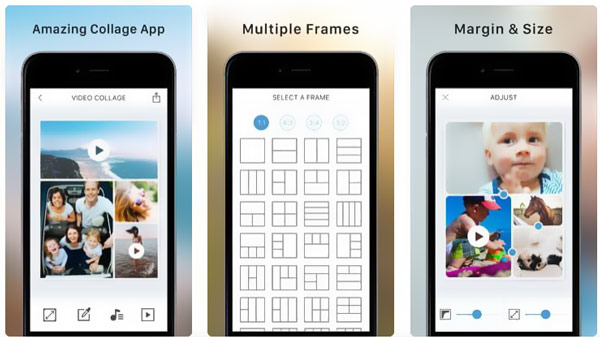
Video Kolaj Yapıcı
Video Kolaj Yapıcı ağırlıklı olarak Android kullanıcıları için tasarlanmış güçlü bir video kolaj oluşturma uygulamasıdır. Samsung, Sony, LG, HUAWEI ve daha fazlası gibi bir Android telefon kullanıyorsanız, videoları yan yana yerleştirip aynı anda oynatmak için ona güvenebilirsiniz. Android cihazda videoları ve görüntüleri bir araya getirmenize ve bir video kolajı oluşturmanıza olanak tanır.
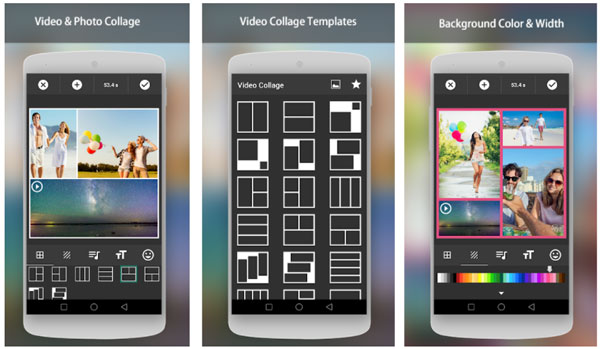
Bölüm 5. Video Kolajı Nasıl Yapılır Hakkında SSS
Soru 1. Birkaç videoyu tek bir videoda nasıl birleştiririm?
İki veya daha fazla videoyu tek bir videoda birleştirmek istediğinizde, önerilenleri kullanabilirsiniz. Video Dönüştürücü Ultimate üstünde. Bunu yapabilmeniz için Birleştirme özelliği vardır.
Soru 2. Windows 10'da kolaj oluşturucu var mı?
Hayır, Windows'un yerleşik bir video veya fotoğraf kolajı oluşturucusu yoktur. PC'nizde bir kolaj oluşturmak için üçüncü taraf bir araç bulmanız gerekir.
Soru 3. Bir sayfaya nasıl birden fazla resim koyabilirim?
Birçok fotoğraf düzenleyici, bir sayfaya birden çok resim yerleştirmenize yardımcı olabilir. Ayrıca, birkaç görüntü dosyasını Word'e kolayca yerleştirebilirsiniz.
Sonuç
iPhone, Android veya bilgisayarda bir video kolajı mı oluşturmak istiyorsunuz? İşte bu yazıda, kullanımı kolay 5 video birleşmeleri videoları bir araya getirmek için. Ne zaman istersen video kolajı yap, bunu yapmak için tercih ettiğiniz yolu seçebilirsiniz.







